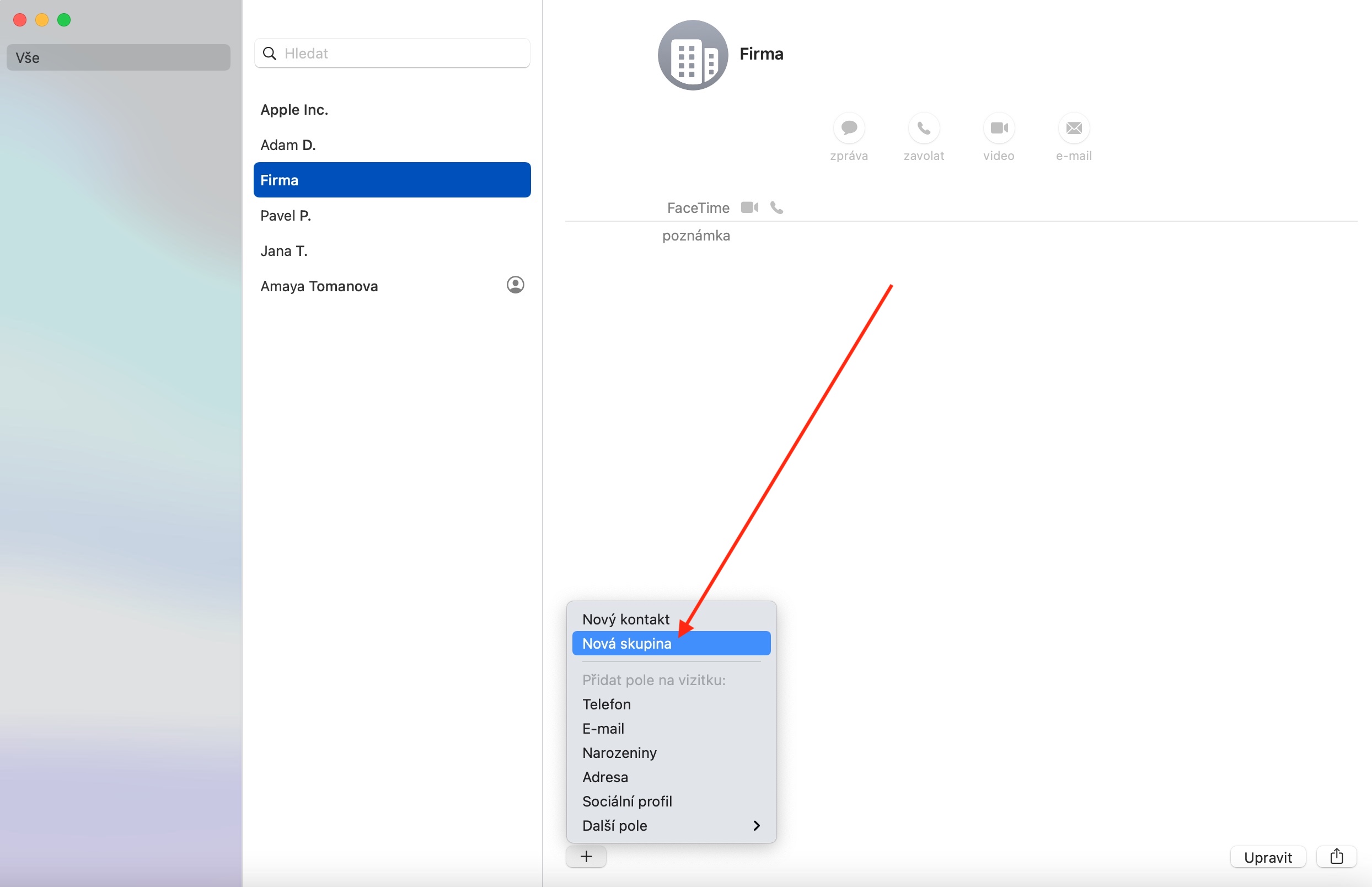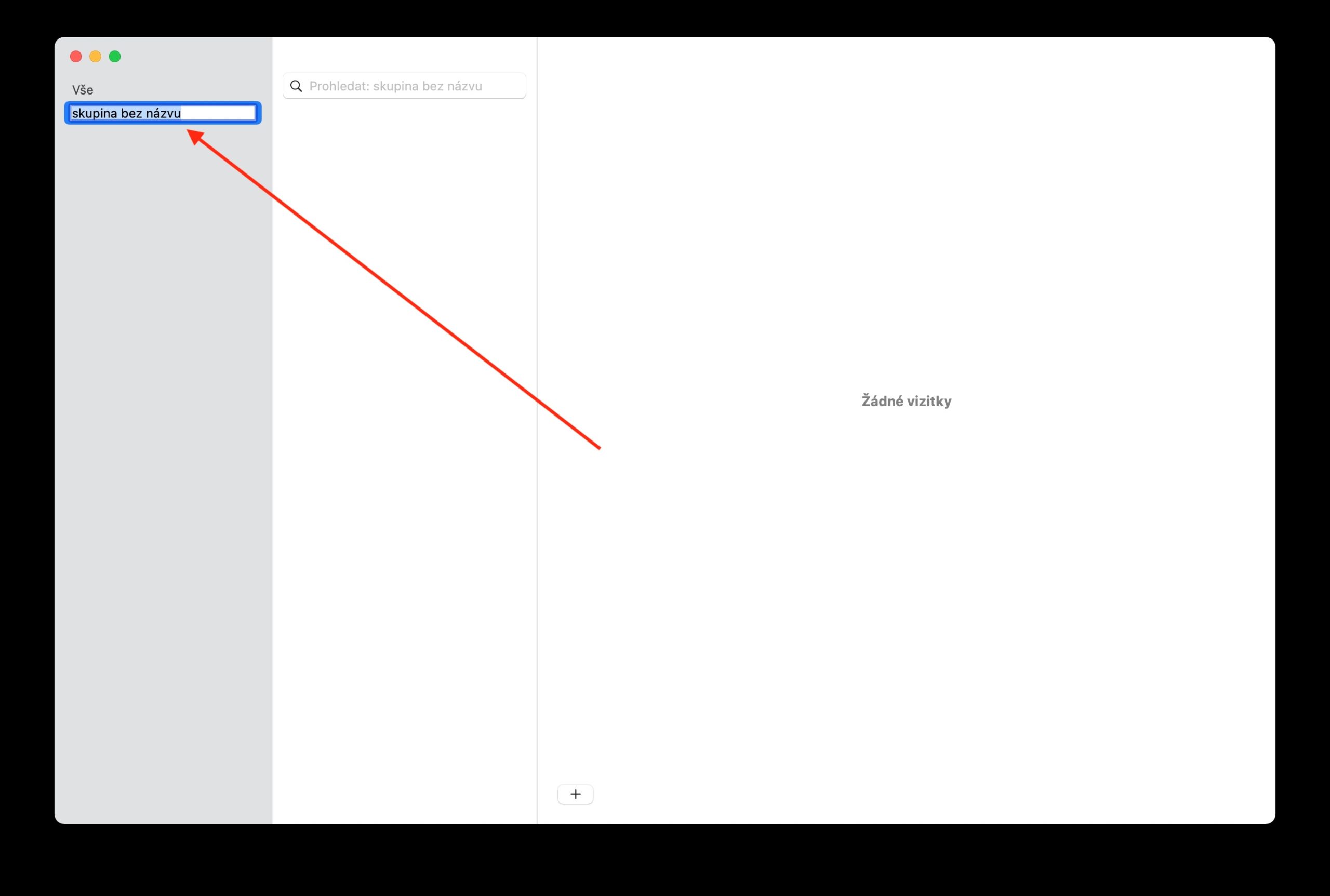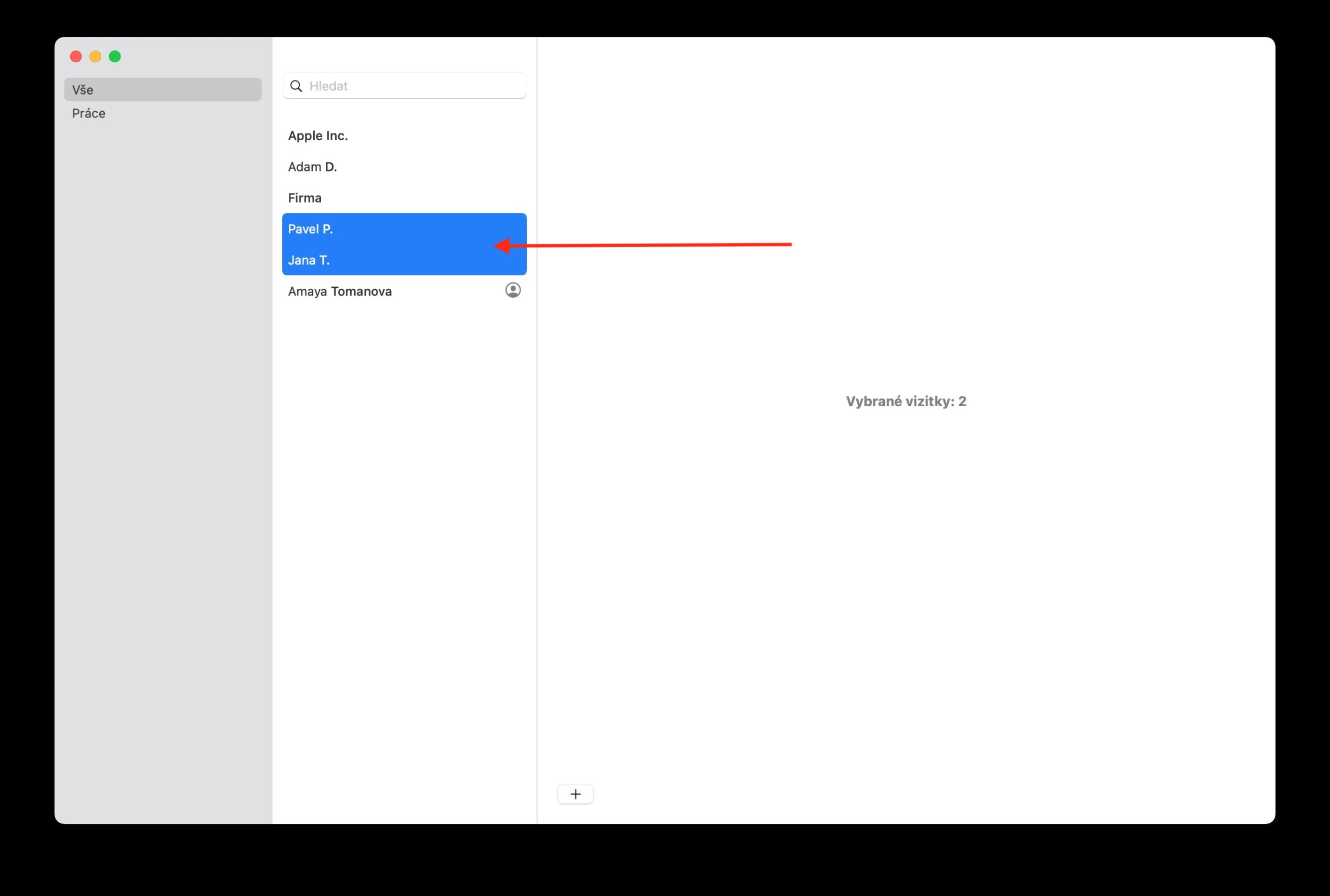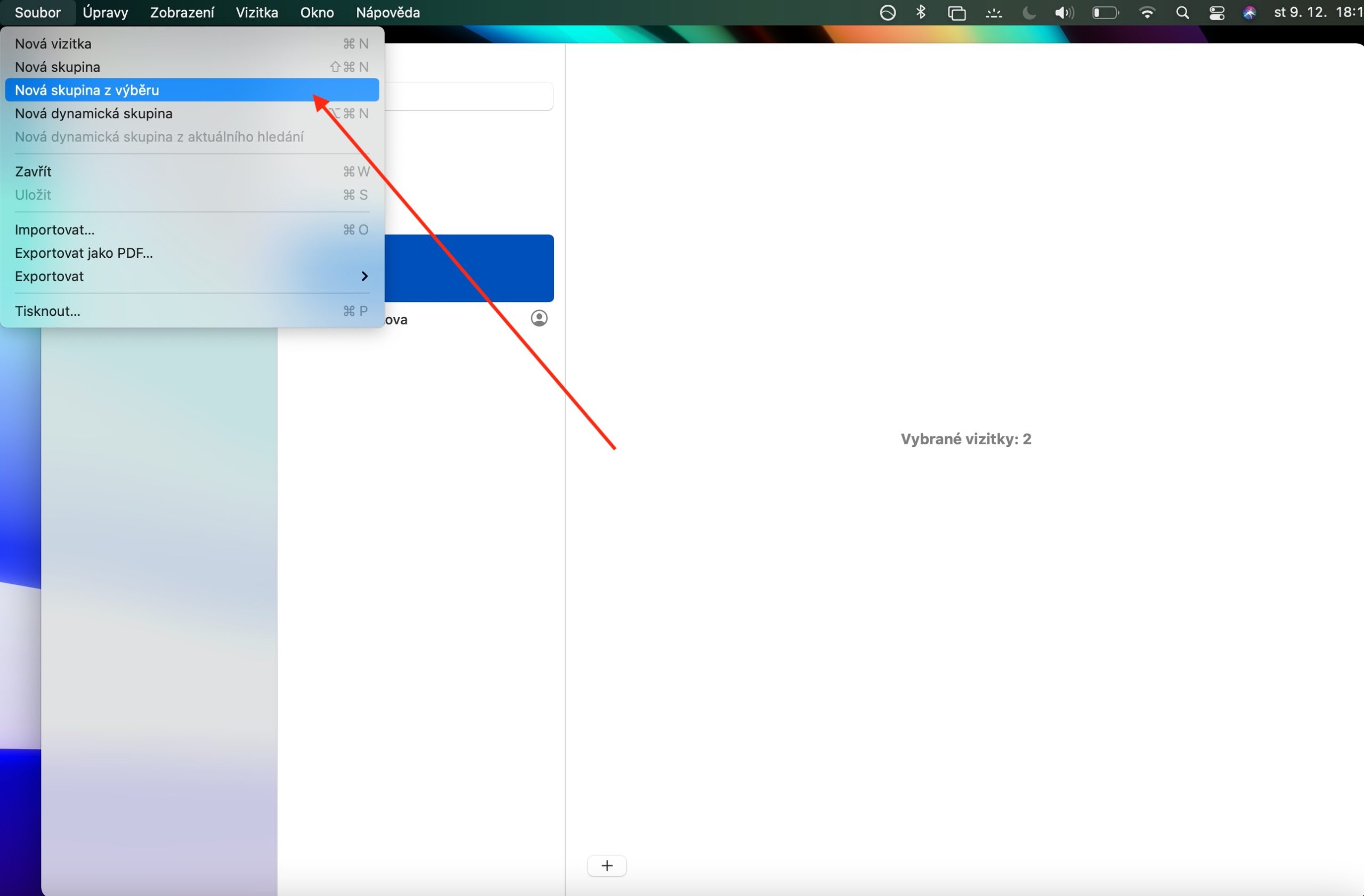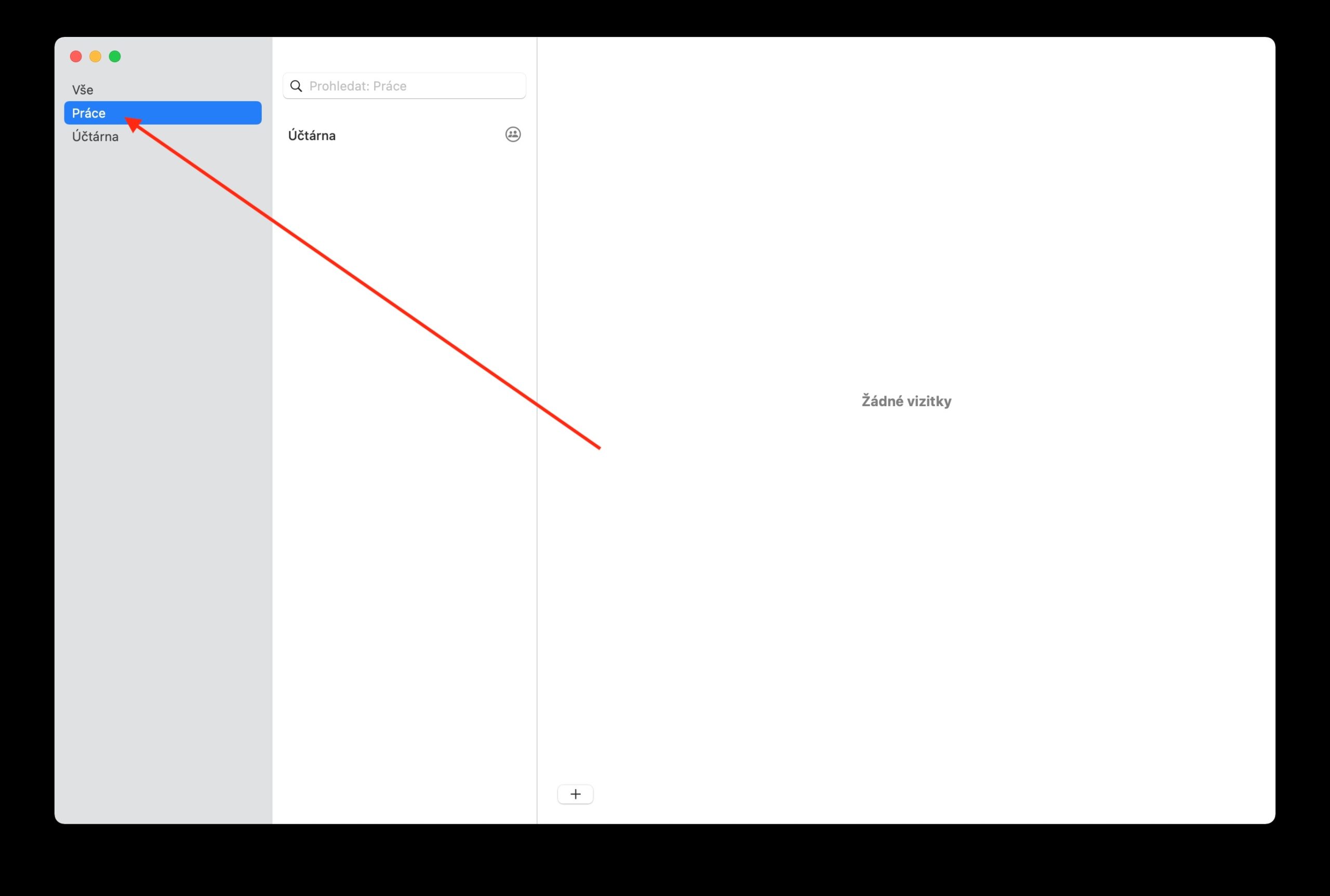ネイティブ Apple アプリケーションに特化したセクションでは、最近は連絡先に焦点を当てています。前回の記事で基本について説明しましたが、今日はグループの作成と変更について詳しく見ていきます。
かもしれない 興味がありますか

Mac のネイティブの連絡先では、連絡先をグループに整理できるため、非常に使いやすくなります。グループのおかげで、たとえば、大量のメッセージを送信できます。グループのリストは、アプリケーション ウィンドウの左側にあるサイドバーにあります。グループを作成するには、連絡先アプリケーション ウィンドウの下部にある「+」をクリックし、[新しいグループ] を選択します。その後、グループの名前を入力し、選択した連絡先を個別に追加するだけです。サイドバーで 1 つ以上の連絡先を選択し、Mac 画面上部のツールバーで [ファイル] -> [選択項目から新しいグループ] を選択して、連絡先でグループを作成することもできます。連絡先をグループに追加するには、まずサイドバーで目的の連絡先を選択し、選択したグループにそれらをドラッグします。
グループから連絡先を削除するには、まずサイドバーでグループを選択し、次に削除する連絡先を選択して削除キーを押します。選択したグループのサブグループを他の連絡先とともに作成する場合は、そのグループをサイドバーの別のグループにドラッグするだけです。グループの名前を変更するには、まずサイドバーでグループを選択し、Mac 画面上部のツールバーで [編集] -> [グループ名の変更] をクリックします。選択した連絡先がどのグループに属しているかを確認したい場合は、サイドバーでその連絡先をクリックし、Alt (Option) キーを押したままにします。パネルには、選択した連絡先が属しているグループが青色で表示されます。